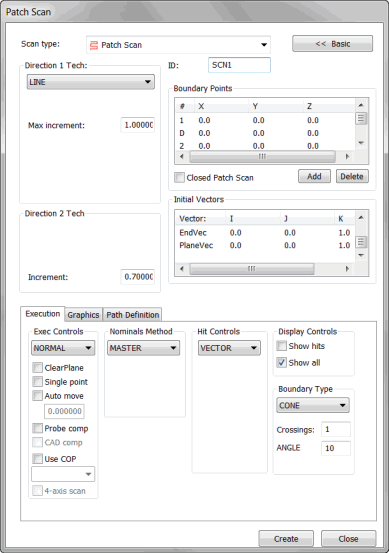
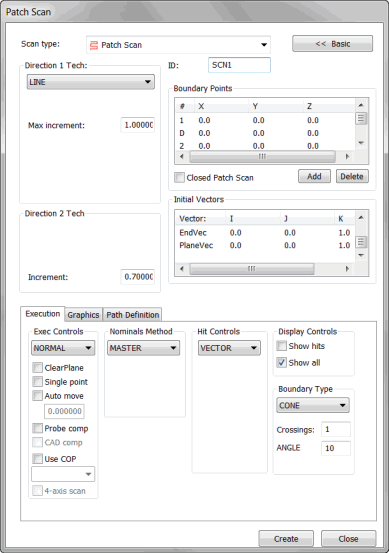
「面片掃描」對話方塊
面片掃描類似於一系列相互平行的開線掃描。
插入 | 掃描 | 面片方法會根據方向 1 技術區域和方向 2 技術區域中選定的技術掃描曲面。
執行掃描時測頭將始終在切平面內。
方向 1 技術會指定第一個和第二個邊界點之間的方向。
方向 2 技術指定第二個和第三個邊界點之間的方向。
PC-DMIS 將會掃描方向 1 技術區域中指定曲面上的工件。當遇到第二個邊界點時,PC-DMIS 將會自動移動至方向 2 技術區域指定的下一列。
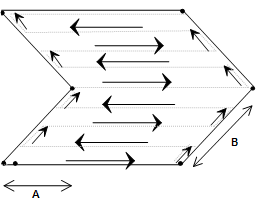
A - 方向 1 技術
B - 方向 2 技術
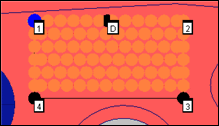
面片掃描範例
若要建立面片掃描
確保您已啟用 TTP 或模擬測頭。
將 PC-DMIS 置於 DCC 模式下。
從子功能表中選取插入 | 掃描 | 面片。螢幕上會出現面片掃描對話方塊。
若要使用自訂名稱,在 ID 方塊內鍵入掃描的名稱。
從方向 1 技術清單中為第一個方向選取相應的「面片」類型。根據選定的技術,在最大增量、最小增量、最大角度和最小角度方塊內鍵入適合的增量和角度值。
若為第一個方向選取主體技術,則也必須為第二個方向選取該技術。
從方向 2 技術清單中為第二個方向選取相應的「面片」類型。根據選定的技術,在可用的最大增量、最小增量、最大角度和最小角度方塊內鍵入適合的增量和角度值。
如果您要掃描多個表面,則考慮透過使用選取核取方塊選取表面,如「圖形標籤」主題內容之所述。
新增點 1(起始點)、點 D(開始掃描的方向)、點 2(第一條直線的終點)、點 3(產生最小區域),必要時新增點 4(構成正方形或矩形區域)。此操作會選取要掃描的區域。透過「邊界點區域」主題所述之適合程序挑選這些點。
對初始向量區域內的向量進行任何所需的變更。要執行此操作,請按兩下向量,對編輯掃描項對話方塊進行變更,然後按一下確定返回路徑掃描對話方塊。
從標稱值方法區域內的標稱值清單選取適合的標稱值模式。
在標稱值方法區域的公差方塊內,鍵入至少可補償測頭半徑的公差值。
在執行控制區域內,從執行清單中選取適合的執行模式。
若使用薄件,在圖形標籤上的厚度方塊內鍵入工件的厚度。
若需要,在執行標籤上的區域中選取任何核取方塊。
若使用模擬測頭,則考慮使用控制點標籤以最佳運行掃描。
在理論路徑區域之路徑定義標籤內按一下產生按鈕,從而在「圖形顯示」視窗內的 CAD 模型上產生掃描預覽。產生掃描後,PC-DMIS 會在起始點處開始掃描,並按照所選取的方向執行掃描,直至它返回至邊界點。之後,掃描來回移動,以沿所選取區域掃描列,以指定增量掃描列,直至完成此掃描過程。
如需要,您可刪除各點。要執行此操作,從理論路徑區域一次選取一個點並按 Delete 鍵。
根據需要對掃描進行其他修改。
按一下建立按鈕。PC-DMIS 將掃描插入「編輯」視窗內。